Kindle Paperwhite
【Kindle Paperwhite】を使い始めてまだ10日ほどですが、読書環境がすっかり変わりました。

先日のAmazonサイバーマンデーで【Kindle Paperwhite】本体端末を購入。
ゆうメールで届きました。

充電ケーブルは付属。

端末下部に電源ボタンと充電ポート(microUSB)があり、USBで充電するだけですぐに使えます。
すぐに読める
本体を充電し、AmazonのKindle ストアでKindle 版を選択してダウンロードするだけですぐに読めます。
データ転送にはWi-Fiを使用。
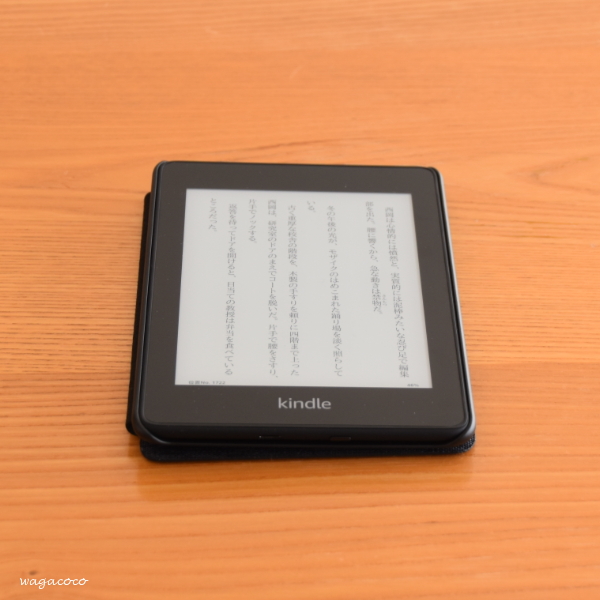
気になる本はサンプルをダウンロードをすると最初の数ページを読むことができるので、購入前の検討も便利。
本編をダウンロードしてさっそく読みました。
フォントサイズや行間をカスタマイズ
フォントサイズも選べるので、読みやすいサイズで。
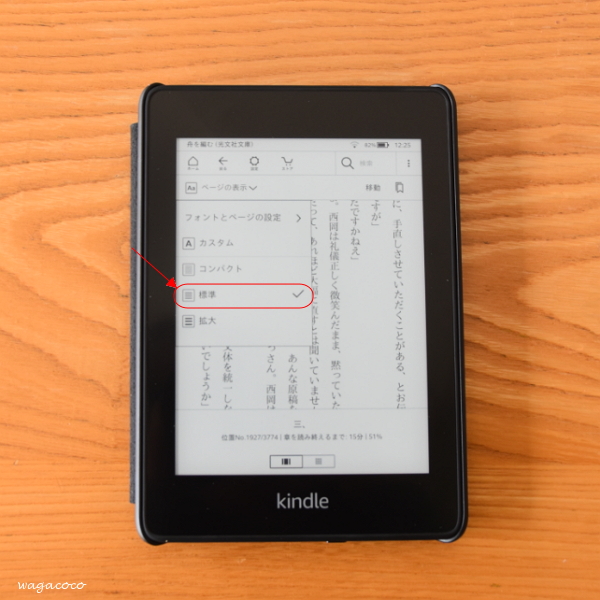

フォントの書体や行間もカスタマイズ可能です。
操作方法
光の反射も優しく、紙面で読むような感覚で読めます。

ページ送りは、液晶画面上をスクロール、または、液晶の右側をタップして右側へ、左側をタップして左側のページに1ページずつ移動。
ページをまたいで移動するときにはカーソルを動かしてページを移動することもできます。

複数の本を読みかけにしていても、最後に読んだページから読めるので、並行していろいろ読め、お気に入りの文章をハイライトする機能や、ブックマーク機能など、電子書籍ならではの機能が便利です。
文庫本より一回り大きいサイズ
端末本体の大きさ(カバー含む)は文庫本より一回り大きいくらい。
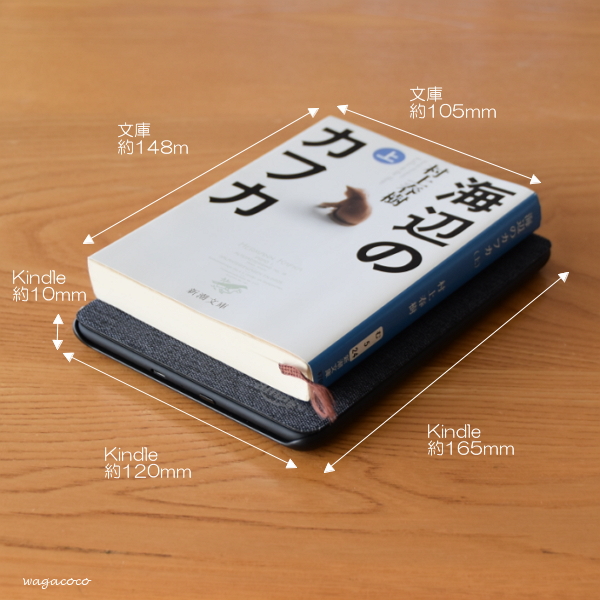
純正カバーを付けたサイズは、約縦165mm×横120mm×厚さ10mm。
商品リンク:Kindle Paperwhite、電子書籍リーダー、防水機能搭載、Wi-Fi 、32GB(Newモデル)
商品リンク:Amazon Kindle Paperwhite (第10世代) 用 ファブリックカバー チャコールブラック
紙面との見え方比較
コミックと比べると一回り小さめ。

端末本体よりも液晶のサイズは更に小さいので、中身は小さくなります。
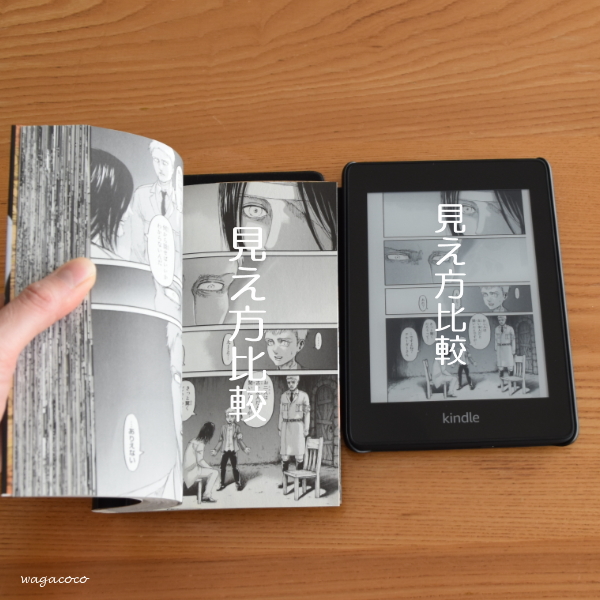
文庫版のマンガと比較。

並べて比べると小さいですが、慣れるとあまり気になりません。
見開き表示
表示の方向を変えるとさらに小さくなってしまいますが、、、
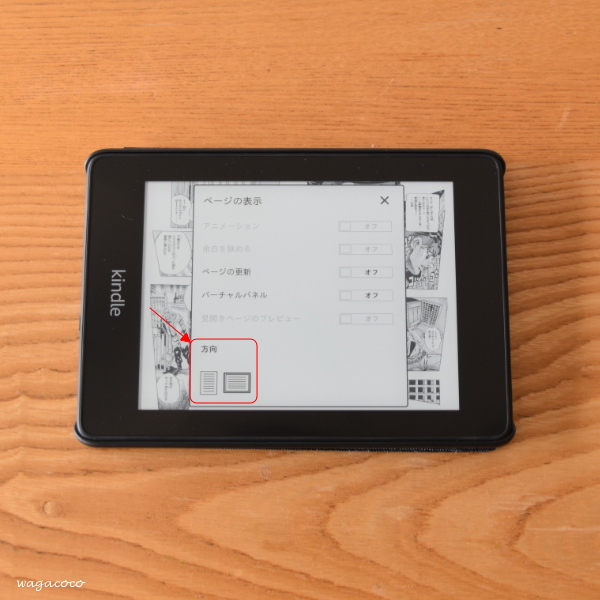
ページ表示は縦横で選べるので、見開き表示でも読めます。

カラーとの比較
つづいて、雑誌比較。
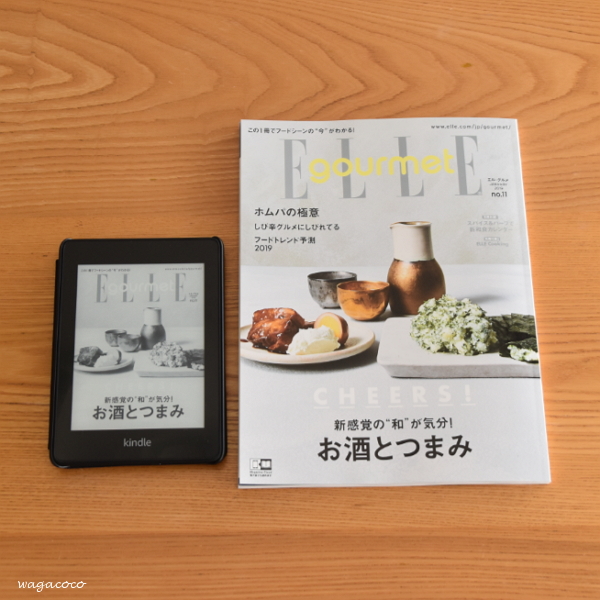
写真はスマホのKindleアプリを使ってカラーで見た方がキレイ。

写真の多い雑誌は紙面の方が見やすいです。

カラーの図解もちょっと見にくい。
適する読み物
読みたいページを開いて読む雑誌類や資料類などは製本された本の方が読みやすく、電子書籍は小説やマンガなど、1ページずつ順番に読み進める読み物に適している気がします。
特に、文章はフォントサイズや行間をカスタマイズして読めるので、どんなサイズの本と比較しても読みやすいです。

どんなにページ数が多くても、厚さも重さも変わらず、机の上に平置きしても見やすいです。
収納を気にせず読みたい時に
カバーの開閉で自動的にスリープ/スリープ解除。

文庫と変わらないサイズですが、中身は数千冊が入る大容量の本棚。

収納スペースを気にせず、読みたい本をすぐに読めるのがいいです。
気になったときにすぐに読まないと、時間はあっという間に過ぎて気持ちの旬も過ぎてしまいます。
試し読みして、気になれば購入もできるし、思ったほど興味を惹かれなければ試し読みで終わり。
読みたい本を気軽に読めることが電子書籍の魅力です。

























コメント